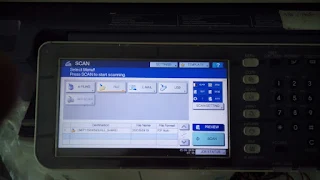[chitiet]
Bài này mình xin hướng dẫn cách scan file và lấy file trên máy photocopy toshiba 357, đây là máy photocopy đen trắng nhưng hỗ trợ scan văn bản màu. Các dòng máy khác của Toshiba cũng tương tự như vậy thôi.Khi khách hàng thuê máy thì kỹ thuật bên mình đã cài đặt kết nối máy tính với máy photocopy và cũng hướng dẫn khách hàng cách thức sử dụng nên ở bài này mình sẽ đi vào cách thực hiện luôn.
Scan văn bản:
Bước 1: Tại màn hình máy photocopy, ta chọn phím Scan.
Bước 2: Tại cửa sổ mới hiện ra, ta chọn vị trí lưu là FILE, chọn settings để thiết lập thông số cho văn bản cần scan
+Black/ Full color
+Resolution: chọn 200dpi hoặc 300dpi đối với bản trắng đen hoặc 300dpi đến 600dpi đối với văn bản màu
+single/2 sided scan chọn single hoặc book tuỳ theo văn bản.
+text: tuỳ theo văn bản mà chọn cho phù hợp
+original size: chọn theo cách đặt bản gốc, có hình minh hoạ
Bước 3: Bấm scan
Lấy file scan
Sau khi scan xong thì file sẽ lưu trên ổ đĩa của máy photocopy, ta tiến hành như sau:
Bước 1: Bấm phím windows (phím hình lá cờ) trên bàn phím để mở cửa sổ start hoặc bấm phím windows +R cũng được
Bước 2: Tại cửa số search ta gõ \\192.168.1.123 ( đây là địa chỉ máy photocopy), ai không nhớ hoặc không biết địa chỉ IP máy photocopy của mình đang dùng thì vào đây xem nhé
Bước 3: Một cửa sổ mới hiện ra, ta chọn vào thư mục file_share và lấy file về máy tính.
HÌNH ẢNH MINH HOẠ
SCAN
LẤY FILE